أحدث ملفات قنوات إنجليزي لأجهزة Xman 666HD - ALEX 999HD - CLEVER 555HD - 3STAR 666HD (تحديث 1-6-2025)
نقدم لكم اليوم، بتاريخ 1 يونيو 2025، من خلال موقع hi-col، مجموعة من أحدث ملفات القنوات باللغة الإنجليزية، مرتبة ومنظمة بعناية، ومخصصة لأجهزة الاستقبال التالية التي تعمل بمعالج GX:
- Xman 666HD
- ALEX 999HD
- CLEVER 555HD
- 3STAR 666HD
هذه الملفات تحتوي على آخر التحديثات للقنوات وترتيبها، لضمان تجربة مشاهدة ممتعة ومنظمة.
شرح تحميل السوفت وير (الفلاشة) وملفات القنوات بالصور لأجهزة GX (مقدم من hi-col)
لضمان نجاح عملية التحديث لجهازك (Xman 666HD, ALEX 999HD, CLEVER 555HD, أو 3STAR 666HD)، يرجى اتباع الخطوات التالية بدقة.
أولاً: شرح تحميل السوفت وير أو الفلاشة (لأجهزة معالج GX)
ملاحظة هامة: يتم التحميل بالطريقة التقليدية المعروفة لأجهزة معالج GX. تأكد من أن الفلاشة (USB Drive) مفرمتة بنظام FAT32 وأن ملف السوفت وير الصحيح لجهازك موجود عليها.
الشرح كما في الصور الآتية (ستحتاج لإضافة صورك الخاصة هنا):
- قم بتحميل ملف السوفت وير المناسب لجهازك من المصدر الموثوق (يمكنكم متابعة موقع hi-col للحصول على أحدث الملفات) وضعه على فلاشة USB.
- صل الفلاشة بالرسيفر في منفذ USB المخصص.

- من الريموت كنترول، اضغط زر "Menu" للدخول إلى القائمة الرئيسية.

- اختر "تحديث USB" (USB Update) أو "Upgrade by USB"

- ستظهر لك ملفات الفلاشة. اختر ملف السوفت وير (عادة ما يكون بامتداد .bin).
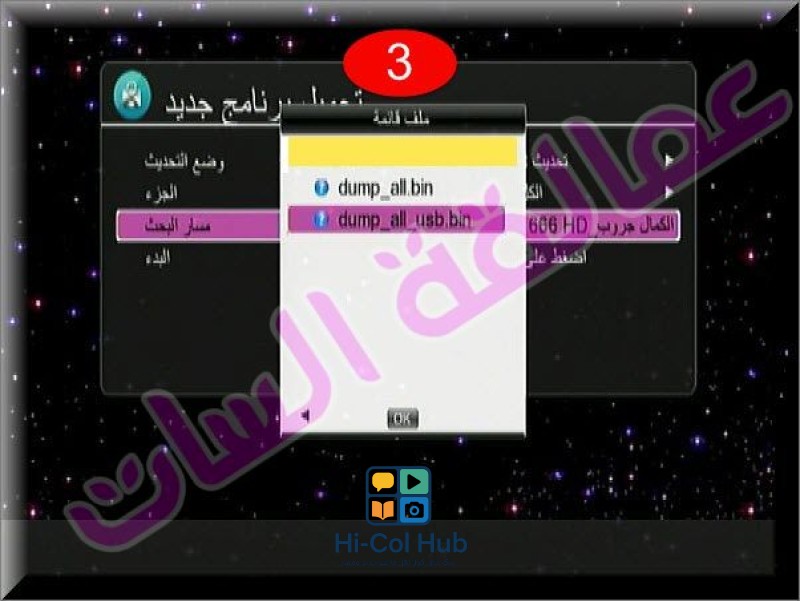
- اضغط "OK" أو "تأكيد" لبدء عملية التحديث.
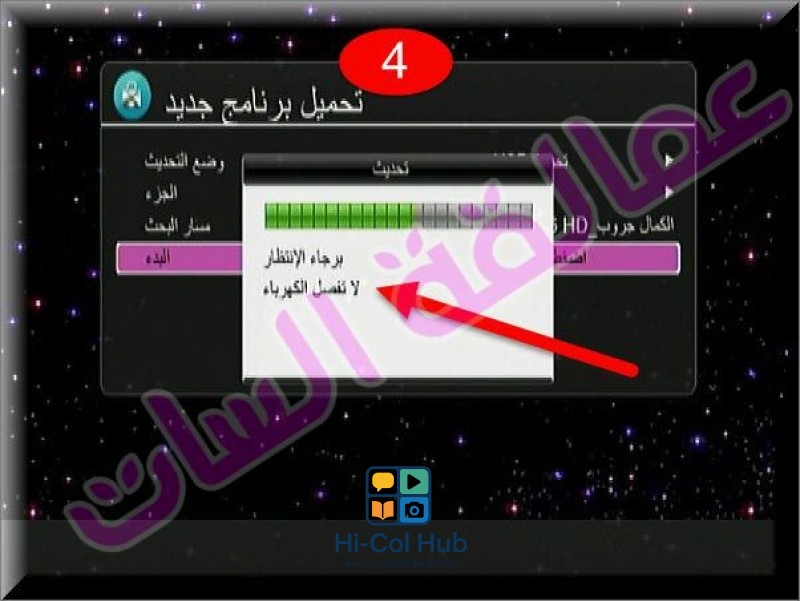
- انتظر حتى اكتمال عملية التحديث. لا تقم بفصل الكهرباء أو إزالة الفلاشة أثناء التحديث. سيقوم الجهاز بإعادة التشغيل تلقائياً بعد الانتهاء.
ثانياً: يجب تحميل السوفت وير أولاً واختيار السوفت المناسب لكل جهاز
تحذير من احمد عامر (hi-col): قبل تحميل ملف القنوات، من الضروري جداً أن يكون جهازك محدثاً بآخر سوفت وير متوافق معه. تحميل سوفت وير خاطئ قد يتسبب في توقف الجهاز عن العمل. تأكد من أن السوفت وير مخصص لموديل جهازك بدقة (Xman 666HD, ALEX 999HD, CLEVER 555HD, أو 3STAR 666HD).
ثالثاً: شرح تحميل ملفات القنوات الإنجليزية (عن طريق كود 8080)
بعد التأكد من تحميل السوفت وير الصحيح، يمكنك الآن تحميل ملف القنوات الإنجليزي المحدث من موقع hi-col:
- ضع ملف القنوات الإنجليزي الحديث (بصيغة .sdx أو .bin حسب نوع الملف والقنوات) على فلاشة USB.
- صل الفلاشة بالرسيفر.
- وأنت واقف على أي قناة، اضغط من الريموت كنترول على الكود
8080بشكل سريع.

- ستظهر لك قائمة مخفية على الشاشة.
- ابحث عن خيار يتعلق بـ "Import" أو "تحميل من USB". قد تجد كلمة "Export" (لتصدير أو سحب الملف)، قم بتغييرها إلى "Import" (لاستيراد أو تحميل الملف). (في بعض الأجهزة قد يكون الخيار واضحاً كـ "User DB" أو "Channel List Update").
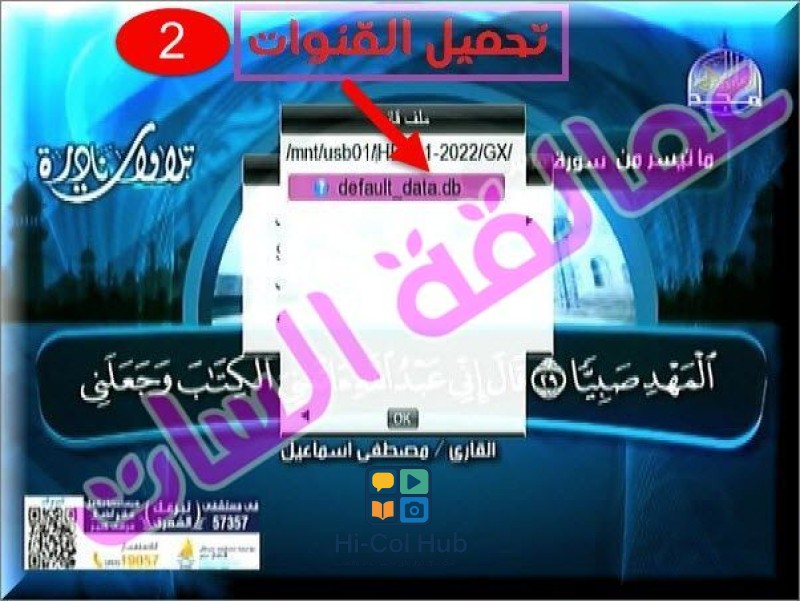
- اختر ملف القنوات الإنجليزي الذي نسخته إلى الفلاشة واضغط "OK" أو "تأكيد".
- انتظر قليلاً حتى يتم تحميل الملف وظهور رسالة تأكيد. قد يقوم الجهاز بإعادة التشغيل.
رابعاً: شرح سحب (حفظ نسخة احتياطية من) ملفات القنوات (عن طريق كود 8080)
بنفس الطريقة التي تدخل بها إلى القائمة المخفية عبر كود 8080، يمكنك أيضاً سحب نسخة من ملف قنواتك الحالي وحفظها على الفلاشة كنسخة احتياطية قبل تحميل ملفات hi-col الجديدة.
- صل فلاشة USB بالرسيفر.
- اضغط
8080وأنت على أي قناة. - من القائمة التي تظهر، اختر الخيار المتعلق بـ "Export" أو "تصدير إلى USB" أو "Save User DB".
- قم بتأكيد العملية، وسيتم حفظ ملف قنواتك الحالي على الفلاشة.
ــ.ـــــ.ـــــ.ـــــ.ـــــ.ـــــ.ـــــ.ـــــ.ـــــ.ـــــ.ـــــ.ـــــ.ـــــ.ـــــ.ـــــ.ـــــ.ـــــ.ـــــ.ـــــ.ـــــ.ـــــ.ـــــ.ـــــ.ـــــ.ـــــ.ـــــ.ـــــ.ـــــ.ـــــ.ـــــ.ـــــ
نتمنى أن يكون هذا الشرح وملفات القنوات المقدمة من موقع hi-col مفيدة لكم. لا تترددوا في طرح أي استفسارات في قسم التعليقات بالموقع. تذكر دائماً أهمية تحميل الملفات من مصادر موثوقة والتأكد من توافقها مع جهازك.
تنويه:
- الكاتب احمد عامر وموقع hi-col غير مسؤولين عن أي ضرر قد يلحق بجهازك نتيجة سوء استخدام الشرح أو تحميل ملفات خاطئة. قم بعملية التحديث على مسؤوليتك الشخصية.
- تأكد من أخذ نسخة احتياطية من ملف قنواتك الحالي قبل البدء في أي عملية تحديث.
